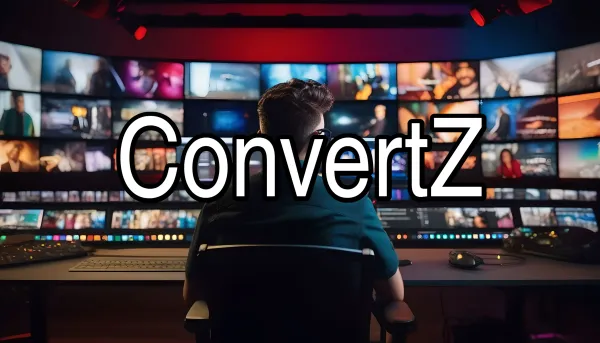GitHub - Arthur2500/ConvertZ: A video conversion webapp
A video conversion webapp. Contribute to Arthur2500/ConvertZ development by creating an account on GitHub.

Aujourd'hui nous allons parler de ConvertZ! Une application qui va vous permettre de convertir vos vidéos facilement.
💡
Cela fonctionnera pas sans HTTPS, utilisez votre méthode habituelle pour en obtenir.
⚡ Caractéristiques
- Converti vos vidéos dans les formats: MP4, AVI, MKV et MOV.
- Personnalisation des éléments suivants: résolution, FPS, débit (kbps) et bien entendu, le format de sortie.
- Interface simple et intuitive.
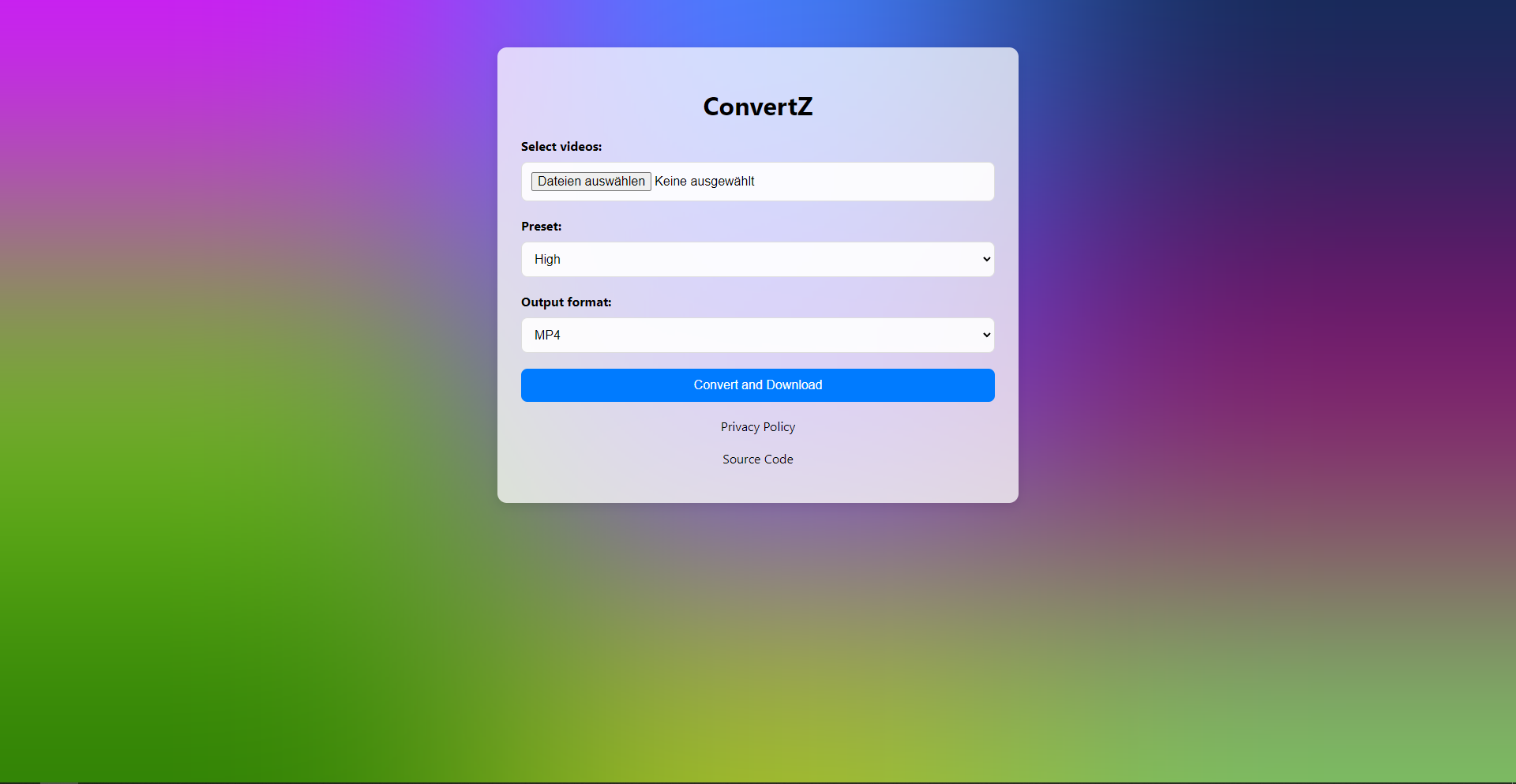
💾 L'installation
- Créez votre compose.yml dans le dossier ou vous comptez installer ConvertZ:
sudo nano compose.yml- Et collez ça dedans:
services:
convertz:
image: ghcr.io/arthur2500/convertz:latest
container_name: convertz
ports:
- "2000:3000"
environment:
NODE_ENV: production
SECURITY: enabled
API_KEY: none
volumes:
- ./uploads:/app/uploads
- ./converted:/app/converted
restart: unless-stopped- On va déployer l'application:
docker compose up -d- Rendez-vous sur l'ip:port, suivant l'IP de votre serveur local et du port choisi, 2000 dans ce cas. Attention, en HTTP vous n'aurez pas le CSS d'actif et l'application ne fonctionnera pas.
http(s)://ip:2000/ou votre domaine:
https://mondomaine.com📽️ Convertir une vidéo
Lorsque vous lancez ConvertZ vous arriverez ici:
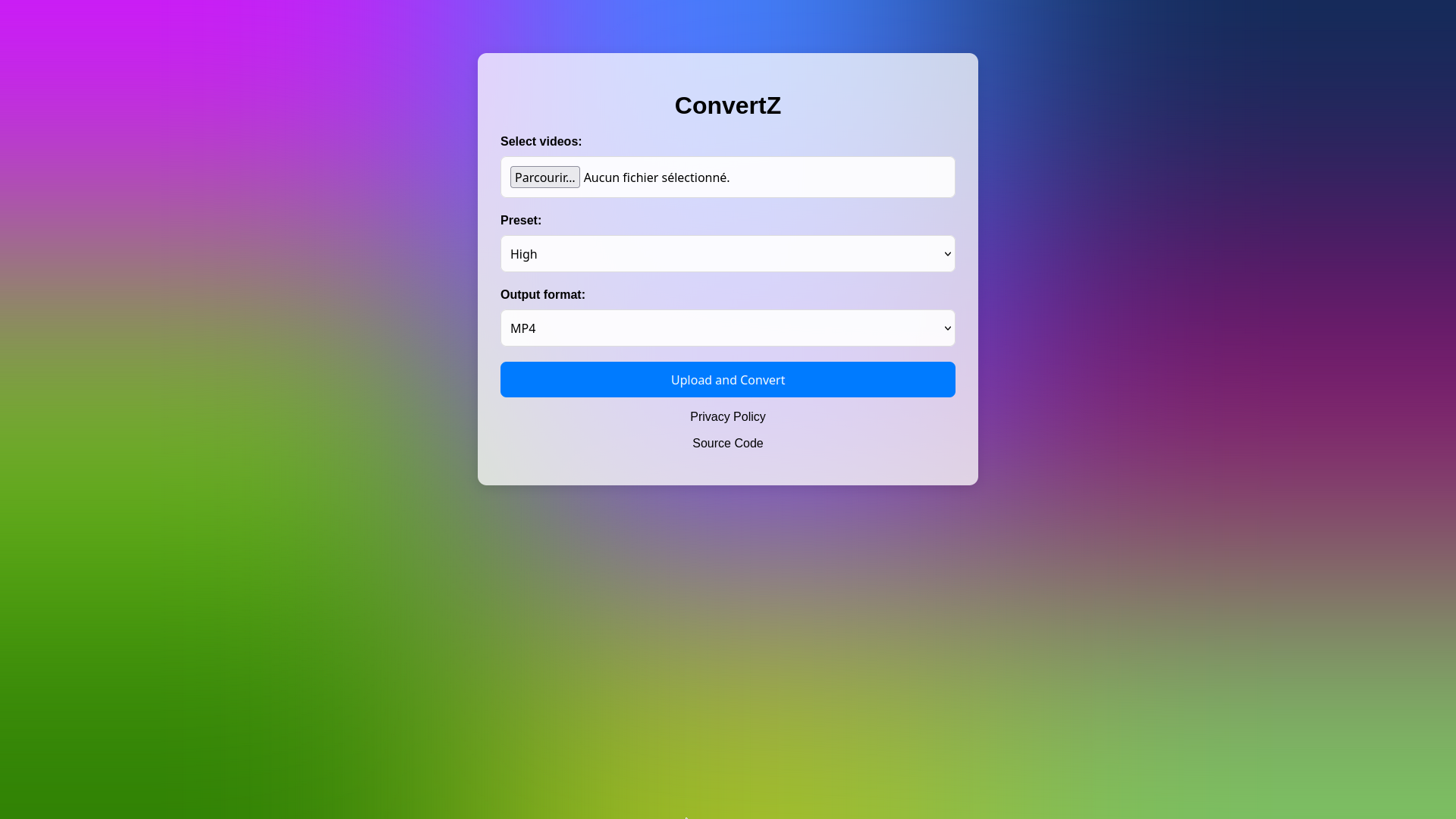
- Select vidéos => Permet de choisir la vidéo à convertir.
- Preset => Vous avez le choix parmi 4 options: Low, Medium, High, ou encore Custom.
- Outpout => Choisissez le format de sortie, vous avez le choix parmi 4 options: MP4, AVI, MKV et MOV.
Quant au mode Custom de la partie preset, voici comment cela se présente:
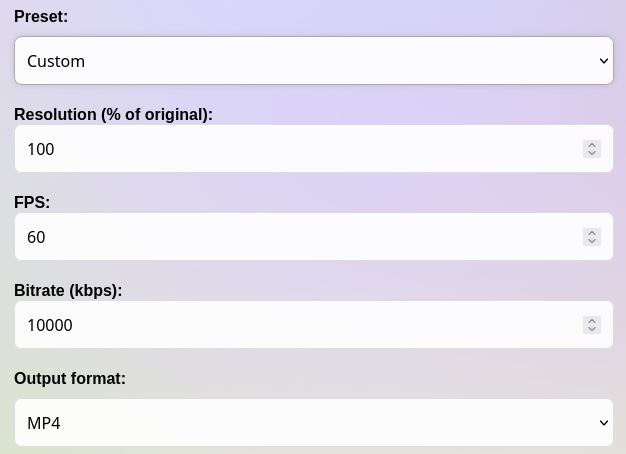
- Resolution => Indiquez, en pourcentage la résolution de l'image.
- FPS => Indiquez le nombre de FPS de la vidéo.
- Bitrate => Choisissez le bitrate de la vidéo.
- Outpout format => Choisissez le format de sortie.
Je vais prendre un exemple de conversion d'un fichier au format MP4 vers MKV.
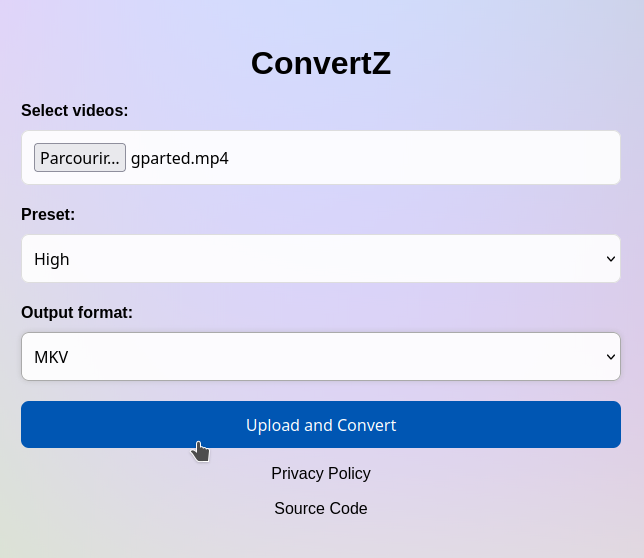
J'ai donc importé la vidéo dans la partie Select videos et j'ai choisi le format de sortie en MKV.
Il me reste à cliquer sur Upload and Convert et de patienter.
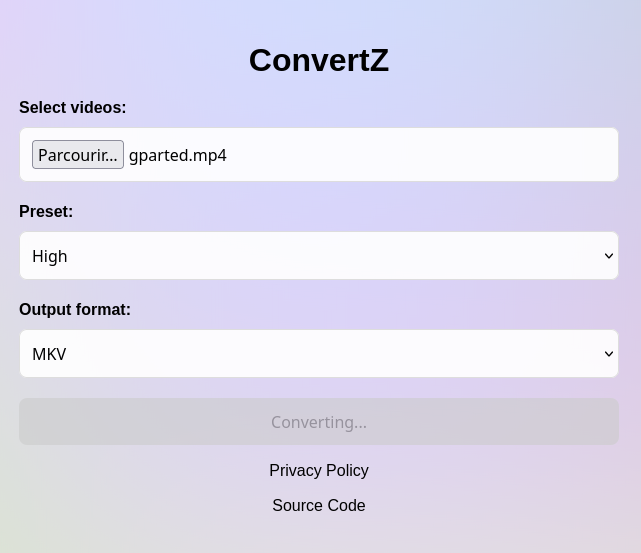
Quand la conversion est terminée...
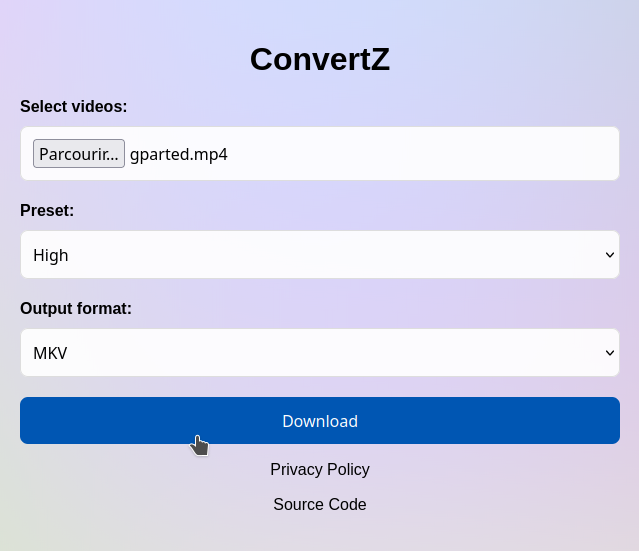
...il suffira de cliquer sur Download pour récupérer votre fichier. Le temps dépendra bien entendu de la vidéo, de la qualité de sortie et de votre machine.